( لحذف الملف أضفط بزر الفأرة الايمن ثم اختار )
طريقة حذف الملفات من الكمبيوتر
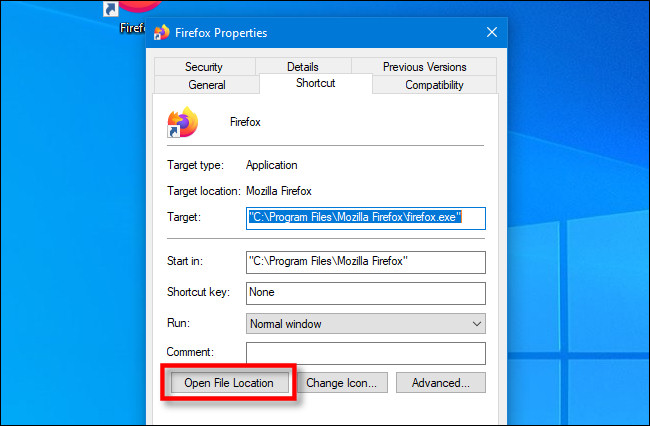
تتوفر عدة طرق مختلفة لحذف الملفات من جهاز الكمبيوتر الخاص بك، ولكل طريقة مزاياها وعيوبها. في هذا المقال، سوف نستعرض جميع الطرق المتاحة لك لحذف الملفات، حتى تتمكن من اختيار الطريقة الأفضل لاحتياجاتك.
حذف الملفات باستخدام سلة المهملات
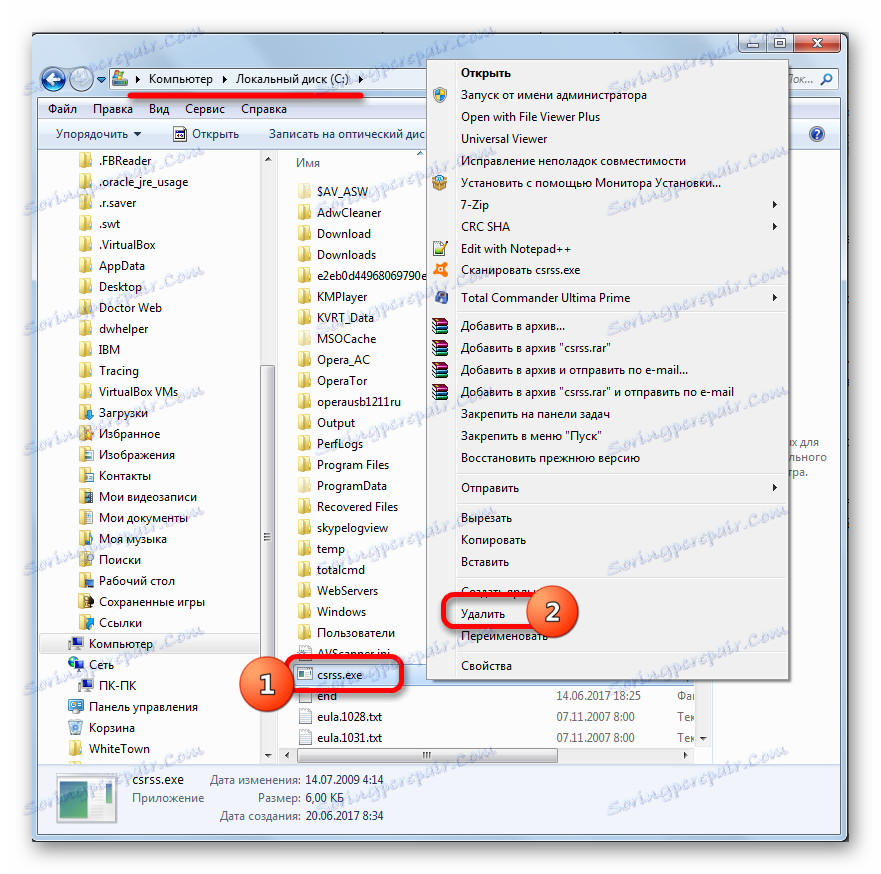
هذه هي الطريقة الأكثر شيوعًا لحذف الملفات، وهي سهلة الاستخدام نسبيًا. ما عليك سوى تحديد الملفات التي تريد حذفها، ثم سحبها وإفلاتها في سلة المهملات الموجودة على سطح المكتب. سيؤدي هذا إلى نقل الملفات إلى سلة المهملات، ويمكنك استعادتها لاحقًا إذا غيرت رأيك.
لإفراغ سلة المهملات، انقر عليها بزر الماوس الأيمن، ثم اختر “إفراغ سلة المهملات”. سيتم حذف الملفات نهائيًا من جهاز الكمبيوتر الخاص بك.
لا يؤدي حذف الملفات باستخدام سلة المهملات إلى حذفها نهائيًا من محرك الأقراص الثابتة. بدلاً من ذلك، يقوم ببساطة بتمييز المساحة التي تشغلها الملفات على أنها متاحة للاستخدام بواسطة ملفات جديدة. هذا يعني أنه لا يزال من الممكن استرداد الملفات المحذوفة باستخدام برنامج استعادة الملفات.
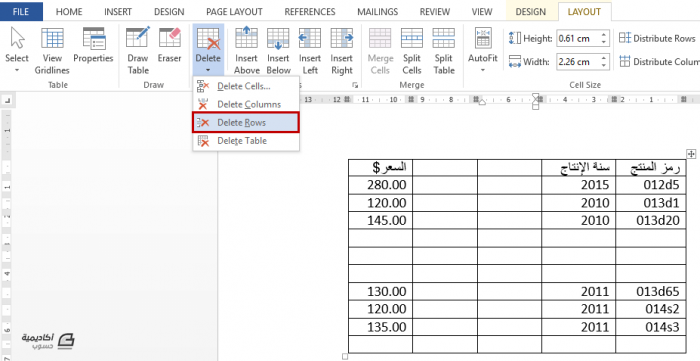

حذف الملفات باستخدام مفتاح الحذف
طريقة أخرى لحذف الملفات هي استخدام مفتاح الحذف على لوحة المفاتيح. ما عليك سوى تحديد الملفات التي تريد حذفها، ثم الضغط على مفتاح الحذف. سيؤدي هذا إلى نقل الملفات إلى سلة المهملات.
إذا كنت تريد حذف ملف بشكل دائم دون وضعه في سلة المهملات، يمكنك الضغط على مفتاح Shift مع مفتاح الحذف. سيؤدي هذا إلى حذف الملف نهائيًا من جهاز الكمبيوتر الخاص بك.
يجب توخي الحذر عند استخدام مفتاح الحذف لحذف الملفات، حيث لا يمكنك استعادة الملفات المحذوفة بهذه الطريقة.

حذف الملفات باستخدام موجه الأوامر
يمكنك أيضًا حذف الملفات باستخدام موجه الأوامر. للقيام بذلك، افتح موجه الأوامر واكتب الأمر “del” متبوعًا بمسار الملف الذي تريد حذفه. على سبيل المثال، لحذف الملف “myfile.txt” الموجود على سطح المكتب، ستكتب الأمر التالي:
del C:\Users\
your_username>\Desktop\myfile.txt
سيؤدي هذا إلى حذف الملف نهائيًا من جهاز الكمبيوتر الخاص بك.
يجب توخي الحذر عند استخدام موجه الأوامر لحذف الملفات، حيث لا يمكنك استعادة الملفات المحذوفة بهذه الطريقة.

حذف الملفات باستخدام برنامج تابع لجهة خارجية

هناك أيضًا العديد من البرامج التابعة لجهات خارجية التي يمكنك استخدامها لحذف الملفات. هذه البرامج مصممة خصيصًا لحذف الملفات بشكل دائم، مما يجعل من المستحيل استعادتها. ومع ذلك، فإن هذه البرامج عادةً ما تكون مكلفة، وقد لا تكون ضرورية لمعظم المستخدمين.
إذا كنت بحاجة إلى حذف ملفات حساسة، فقد ترغب في التفكير في استخدام برنامج تابع لجهة خارجية. ومع ذلك، تأكد من إجراء البحث الخاص بك والتأكد من أن البرنامج الذي تختاره معتمد.
نصائح لحذف الملفات بأمان
إليك بعض النصائح لحذف الملفات بأمان:
- استخدم دائمًا سلة المهملات لحذف الملفات.
- إذا كنت تريد حذف ملف بشكل دائم، يمكنك الضغط على مفتاح Shift مع مفتاح الحذف.
- احذر من استخدام موجه الأوامر لحذف الملفات، حيث لا يمكنك استعادة الملفات المحذوفة بهذه الطريقة.
- إذا كنت بحاجة إلى حذف ملفات حساسة، فقد ترغب في التفكير في استخدام برنامج تابع لجهة خارجية.
استنتاج
هناك عدة طرق مختلفة لحذف الملفات من جهاز الكمبيوتر الخاص بك، ولكل طريقة مزاياها وعيوبها. أفضل طريقة لك لحذف الملفات تعتمد على احتياجاتك الخاصة. إذا كنت تريد حذف ملفات حساسة، فقد ترغب في التفكير في استخدام برنامج تابع لجهة خارجية. ومع ذلك، بالنسبة لمعظم المستخدمين، فإن استخدام سلة المهملات أو مفتاح الحذف سيكون كافيًا.